
时间:2021-01-18 19:57:11 来源:www.win10xitong.com 作者:win10
总是看见有些用户遇到了Win10系统管理应用程序-如何运行不兼容问题后就手足无措,要是你的电脑技术没有达到一定的水平,可能就不能解决这个Win10系统管理应用程序-如何运行不兼容的情况。那我们自己要如何做呢?我们一起按照这个步伐来操作:1、右击桌面上的程序,选择“属性”命令,。2、在打开的对话框中,切换至“兼容性”选项卡就可以很好的处理了.由于时间关系,我们接下来就结合截图,一起来看看Win10系统管理应用程序-如何运行不兼容的操作图文教程。
推荐系统下载:笔记本Win10纯净版
01.右击桌面上的程序,选择“属性”命令,如图所示。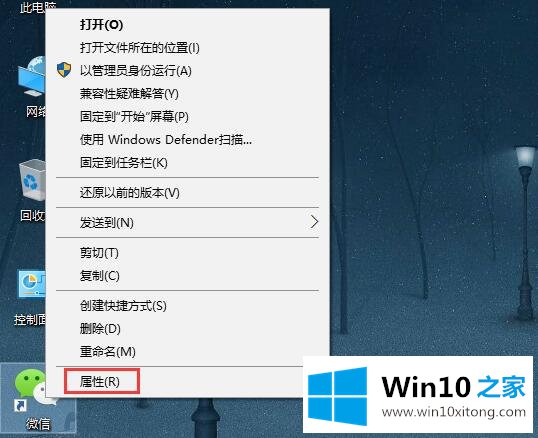 02.在打开的对话框中,切换至“兼容性”选项卡,如图所示。
02.在打开的对话框中,切换至“兼容性”选项卡,如图所示。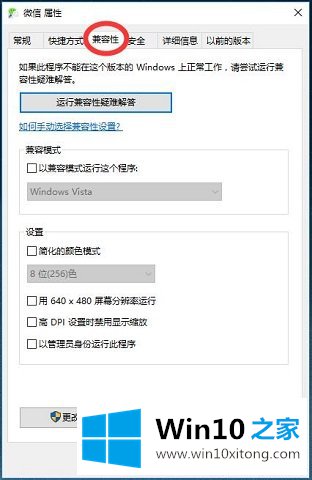 03.勾选“以兼容模式运行这个程序”复选框,如图所示。
03.勾选“以兼容模式运行这个程序”复选框,如图所示。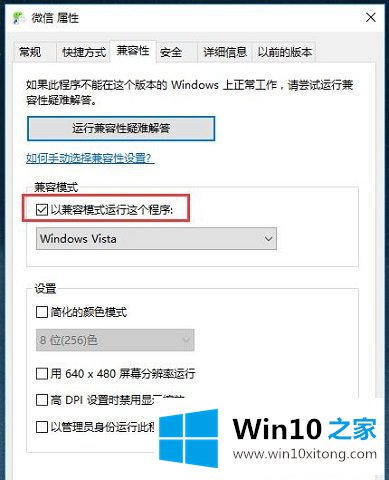 04.在下拉菜单中选择兼容版本后,单击“确定”按钮,如图所示。
04.在下拉菜单中选择兼容版本后,单击“确定”按钮,如图所示。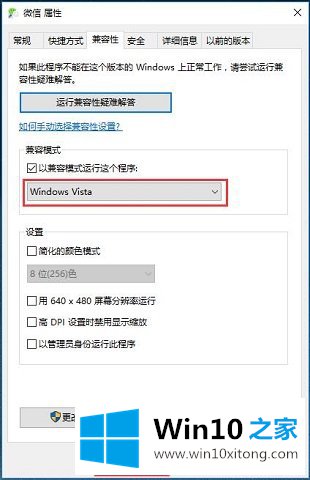 05.如果用户不清楚软件的兼容模式,可以进入控制面板,选择“程序”选项,如图所示。
05.如果用户不清楚软件的兼容模式,可以进入控制面板,选择“程序”选项,如图所示。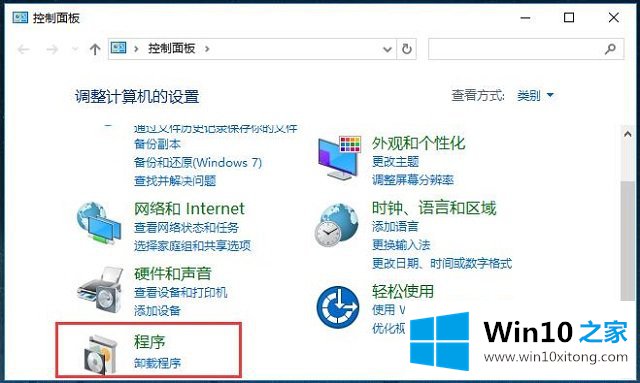 06.在“程序”界面中,选择右侧的“程序和功能”中的“运行为以前版本的Windwos编写的程序”选项,有点拗口,呵呵,如图所示。
06.在“程序”界面中,选择右侧的“程序和功能”中的“运行为以前版本的Windwos编写的程序”选项,有点拗口,呵呵,如图所示。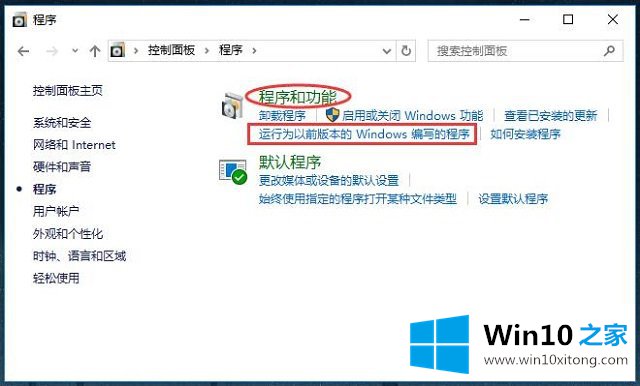 07.在“程序兼容性疑难解答”对话框中,单击“下一步”按钮,如图所示。
07.在“程序兼容性疑难解答”对话框中,单击“下一步”按钮,如图所示。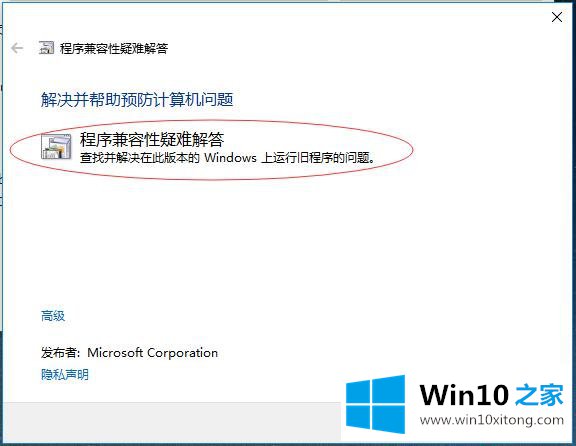 08.系统进行自动检测,如下图所示,稍等片刻。
08.系统进行自动检测,如下图所示,稍等片刻。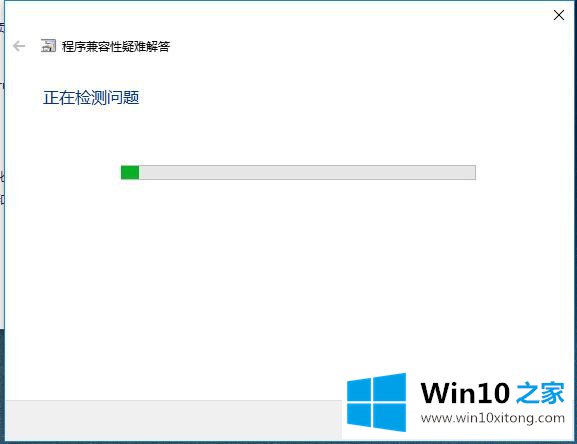 09.系统弹出“选择有问题的程序”列表,用户在列表中选择需要设置的程序,单击“下一步”按钮,如图所示。
09.系统弹出“选择有问题的程序”列表,用户在列表中选择需要设置的程序,单击“下一步”按钮,如图所示。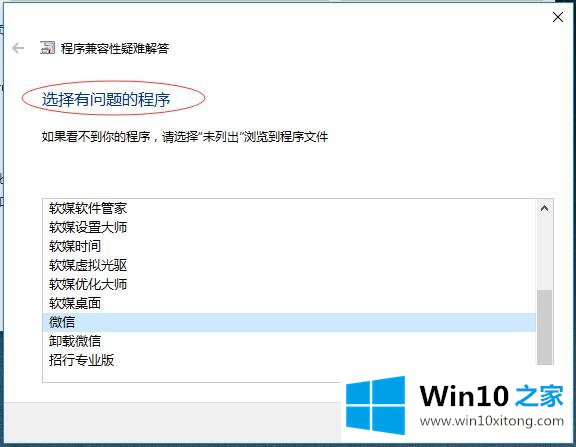 10.在“选择故障排除选项”界面中,选择“尝试建议的设置”选项,如图所示。
10.在“选择故障排除选项”界面中,选择“尝试建议的设置”选项,如图所示。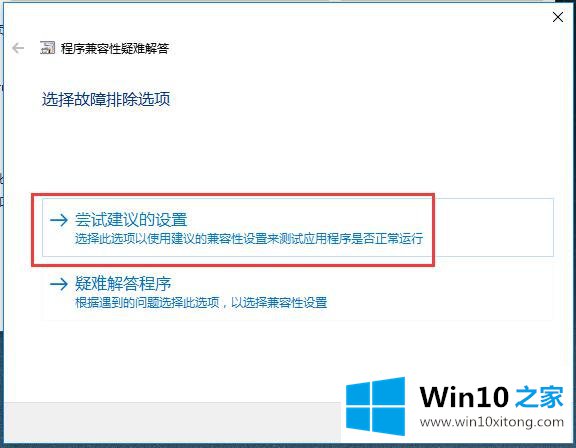 11.单击”测试程序“按钮,如下图所示。测试完成后单击”下一步“按钮。
11.单击”测试程序“按钮,如下图所示。测试完成后单击”下一步“按钮。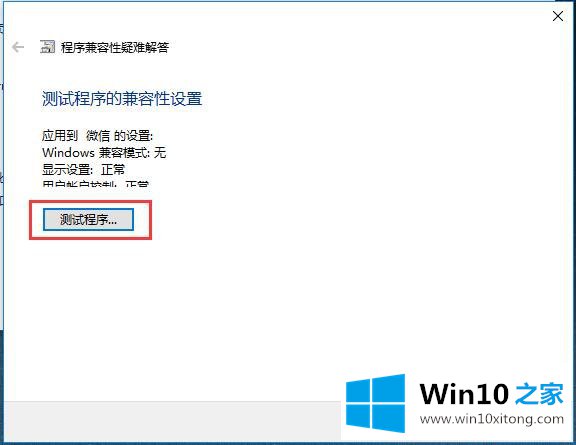 12.如果程序可以正常运行,则选择”是,为此程序保存这些设置“选项,完成整个设置过程,如图所示。
12.如果程序可以正常运行,则选择”是,为此程序保存这些设置“选项,完成整个设置过程,如图所示。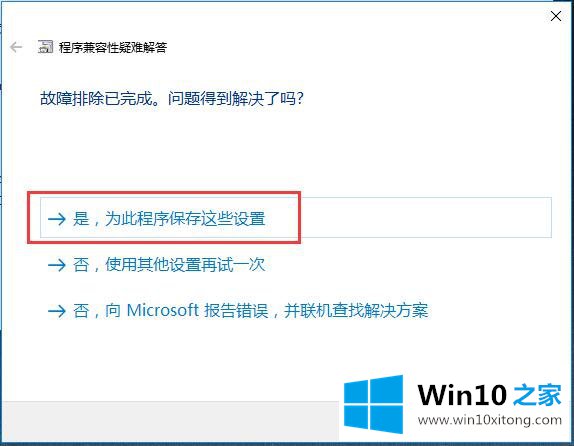 13.如果程序任然无法正常使用,则选择”否,使用其他设置再试一次“选项,在弹出的询问界面中,选择遇到的问题,单击”下一步“按钮重新设置,如图所示。
13.如果程序任然无法正常使用,则选择”否,使用其他设置再试一次“选项,在弹出的询问界面中,选择遇到的问题,单击”下一步“按钮重新设置,如图所示。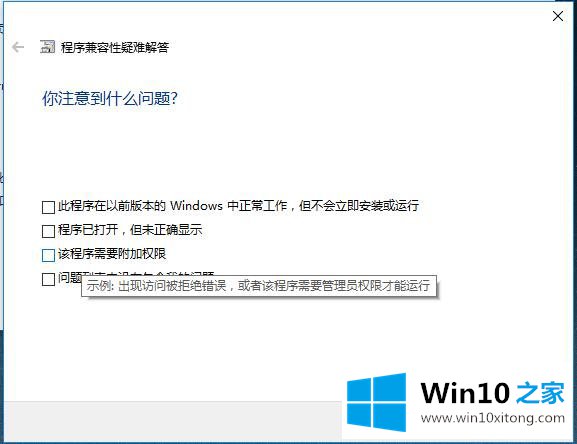
Win10系统管理应用程序-如何运行不兼容的操作图文教程就给大家分享到这里了,你学会了吗?如果还没有解决这个问题,欢迎留言给本站。
下一篇:没有了